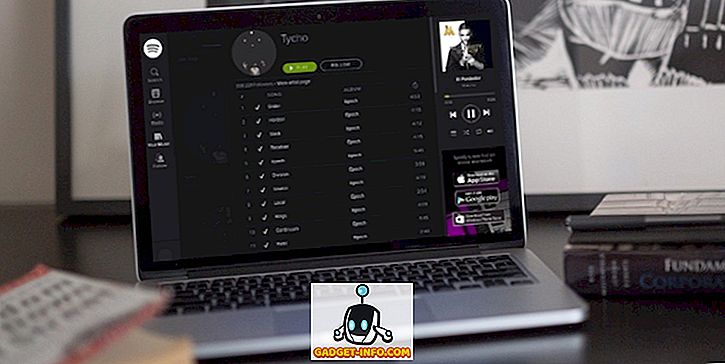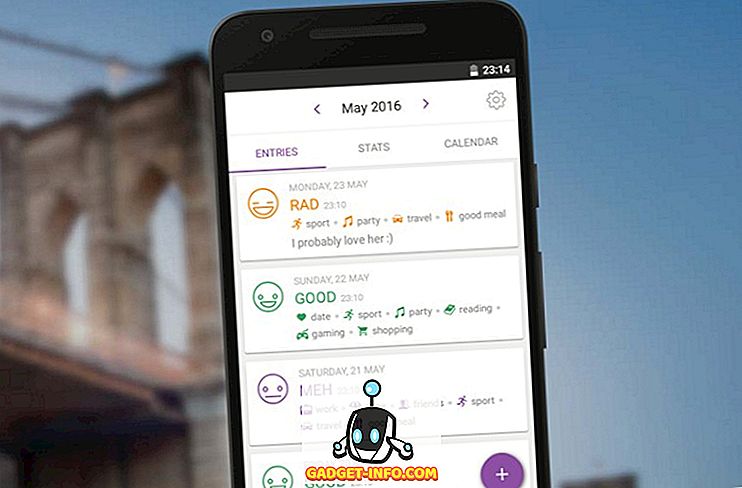DualShock 4 컨트롤러는 2013 년에 PS4 콘솔과 함께 데뷔했습니다. 이전 버전 인 DualShock 3에 비해 몇 가지 향상된 기능을 제공합니다. 빌드 품질은 견고하고 손에 편안함을 느끼며이 버전에서 트리거를 훨씬 잘 만들었습니다. 실제로 1 인칭 슈팅 게임에 사용하십시오. 집 안의 어딘가에 PS4 컨트롤러가 놓여 있더라도 PC에서 게임용 컨트롤러를 새로 구입하려는 경우 다시 생각해야 할 수 있습니다. 그렇습니다. 실제로 DualShock 4 컨트롤러를 사용하여 PC 게임을 할 수 있습니다. 단 한 가지 이상의 방법이 있습니다. 따라서 PC 없이도 PS4의 DualShock 4 컨트롤러를 사용하는 방법을 살펴 보겠습니다.
DS4Windows 다운로드 및 설치
참고 : 소프트웨어가 DualShock 4 컨트롤러와 제대로 작동하려면 시스템에 Windows 10, 8 또는 8.1을 실행해야합니다. 나는 Steam이 최근에 Steam 상점에서 사용 가능한 모든 게임에서 DualShock 4에 대한 지원을 추가했다는 것을 이해합니다. 다른 게임의 대부분은 여전히 DualShock 4와 함께 작동하지 않습니다.
USB 케이블을 사용하여 DualShock 4 컨트롤러를 PC에 쉽게 연결하고 게임을 바로 시작할 수 있다고 생각한다면 틀렸어. DS4Windows와 같은 프리웨어가 필요하기 때문에 쉽지 않습니다. 설치 방법을 알기 위해 다음 단계를 살펴보십시오.
- 웹 사이트에서 "지금 다운로드" 버튼을 클릭하면 github 페이지가 표시됩니다. 다운로드 섹션의 "DS4Windows.zip" 파일을 클릭하여 실제로 소프트웨어 다운로드를 시작해야합니다. 파일 크기는 1.12MB 이므로 몇 초 안에 다운로드를 완료 할 수 있어야합니다.

- 파일을 다운로드 한 후 RAR 파일의 압축을 풀고 "DS4Windows" 를 클릭하여 컴퓨터에 소프트웨어를 설치하십시오. DS4Updater를 클릭하지 마십시오.

DS4Windows 구성
소프트웨어를 설치하는 것만으로는 놀라운 일이 아니며, 우리가 작동하도록하기 전에 그것을 설정하고 DualShock 4 컨트롤러 용 드라이버를 설치하고 구성해야합니다. 따라서 다음 단계를 통해 정확히 수행하는 방법을 알 수 있습니다.
- 설치 과정이 끝나면 시작 창이 나타나서 드라이버를 설치하라는 메시지가 나타납니다. " DS4 드라이버 설치 "를 클릭하여 컨트롤러에 필요한 드라이버를 다운로드하고 설치하십시오. 이 프로세스는 몇 초 내에 완료됩니다.

- 메뉴에 Install Complete가 표시되면 " Finish "를 클릭하면 실제로 컨트롤러를 연결하는 것을 제외하고는 전체 설치 프로세스가 거의 끝났습니다.

USB 케이블을 사용하여 DualShock 4 연결
이제 소프트웨어를 설치 했으므로 USB 케이블을 사용하여 DualShock 4 컨트롤러를 PC 나 노트북에 연결하면됩니다. 이제 DS4Windows 소프트웨어를 열고 " 컨트롤러" 탭을 클릭하십시오. 컨트롤러가 실제로 PC에 연결되어 있으면 장치 ID와 연결 상태가 바로 아래에 표시됩니다. 연결을 끊으려면 창 하단의 " 중지" 버튼을 클릭하면됩니다.

Bluetooth를 통해 무선으로 DualShock 4 연결하기
PC 또는 노트북에 Bluetooth가 내장되어 있으면 DS4Windows를 사용하여 DualShock 4를 시스템에 무선으로 연결할 수 있습니다. 그러나 시스템에 블루투스가 없으면 아마 토스 블루투스 어댑터와 같은 USB 동글을 Amazon에서 10 달러 이하에 구입할 수 있습니다. Bluetooth를 사용하여 컨트롤러를 연결하려면 다음 단계를 따르십시오.
- Cortana 검색 창에 " Bluetooth 및 기타 장치 설정" 을 입력하고 클릭하여 PC의 Bluetooth 설정으로 이동하십시오. 이제 Bluetooth를 켜고 " Bluetooth 또는 기타 장치 추가" 를 클릭하고 "Bluetooth"를 다시 클릭하십시오.

- 이제 PS 버튼과 공유 버튼을 몇 초간 누르고 있으면 DualShock 4 컨트롤러가 PC에 연결됩니다.

- 이제 컨트롤러가 컴퓨터의 Bluetooth 장치 창에 나타납니다. 연결할 " 무선 컨트롤러" 를 클릭하십시오. 즉, 무선으로 듀얼 쇼크 4를 컴퓨터에 성공적으로 연결했습니다.

PC에 DualShock4를 연결하는 공식 방법
제 3 자 소프트웨어를 설치하고 그 소프트웨어를 둘러싼 전체 프로세스가 너무 번거롭다 고 생각한다면 걱정하지 마십시오. 작년 소니는 추가 소프트웨어없이 25 달러에 PC와 맥을 완벽하게 지원하는 듀얼 쇼크 4 USB 동글 (DualShock 4 USB Dongle) 을 출시했다. Sony는 동글이 버튼, 아날로그 스틱, 터치 패드, 라이트 바, 모션 센서, 진동 및 스테레오 헤드셋 잭에 대한 완벽한 액세스를 제공한다고 주장합니다. 듀얼 쇼크 4 컨트롤러의 모든 기능을 컴퓨터에서 사용하려면 가장 좋은 방법입니다. 현재 22 달러 미만의 가격으로 Amazon에서 구입할 수 있으므로 재고가 없기 전에 구입하십시오. 컨트롤러 연결에 여전히 돈을 쓰고 싶지 않다면, DS4Windows는 반드시 사용해야하는 프리웨어입니다.

이 방법을 사용하여 PC에 DualShock4 사용
글쎄, 당신이 이러한 방법 중 하나를 따르는 경우, 반드시 PC에서 게임 전용 컨트롤러를 소유 할 필요는 없습니다. DualShock 4를 연결하는 방법에는 여러 가지가 있으며 DS4Windows는 사용할 수있는 유일한 타사 소프트웨어가 아닙니다. InputMapper는 사용할 수있는 잘 알려진 또 다른 소프트웨어입니다. 또한 타사 소프트웨어를 사용하지 않으려는 경우 Sony의 USB Dongle을 사용할 수 있습니다.
DS4Windows 소프트웨어를 사용하여 얻은 현금을 절약 할 준비가 되셨습니까? 그렇다면 구성 과정이 어떻게 진행되었는지와이 도움말이 아래의 댓글 섹션에서 의견을 촬영하는 데 어떻게 도움이되었는지 알려주십시오.